宝塔Windows面板是提升运维效率的服务器管理软件,最新面板仅支持Windows Server 2008
R2/2012/2016/2019/2022,64位系统(中文简体)
使用说明书:https://www.kancloud.cn/wzznb/btpanel/2190775
安装面板
打开宝塔官网,找到宝塔Windows面板下载页,点击立即安装。(如图):
下载到命名为BtSoft.zip的压缩包后,双击打开,会看到一个BtSoft.exe的安装程序,再双击安装程序后就出现宝塔Windows面板的安装界面了。
安装完成
面板首次安装完成后,会有初始面板信息的提示。(如图):
浏览器选择
常用浏览器 : Chrome、Firefox、Safari、IE9+、国产浏览器(极速模式)
下载地址如下:
谷歌浏览器:https://www.google.cn/chrome/
火狐浏览器:http://www.firefox.com.cn/安全组
参考以下云服务商,安装宝塔面板后需在运营商安全组/防火墙开放入站的8888端口(IDC机房或其他服务商需要到对应的服务商控制台开放端口,又或者需要找他们的客服),不开启将无法通过公网ip访问到面板。
腾讯云安全组/防火墙放行端口
阿里云安全组/防火墙放行端口
华为云安全组/防火墙放行端口面板工具箱说明
关闭初始信息后,会出现面板工具箱。若不提示话双击桌面的快捷方式即可启动(如图):
面板地址:访问面板地址,输入到浏览器即可打开面板登录入口,虚拟机的话需要将地址中的ip替换为虚拟机ip地址。
域名:绑定访问面板的域名,绑定后将只能通过域名访问面板,注意并非是你将要搭建网站的域名。
端口:访问面板的端口,不可与常用端口相同(如:80,443,20,21,3389),建议端口范围从8888-65535中选一个。
安全入口:面板登录的安全入口,也就是网址后面的那串字符,防止被批量爆破(必须8位以上,不可带/等特殊字符)。
授权IP:绑定授权ip后,其他ip将无法访问面板,只能通过绑定这个授权ip访问,动态ip请勿绑定。
用户名:宝塔Windows面板的web端用户登录名,注意,并非宝塔官网注册的账号。
密码:首次安装面板可通过点击默认密码查看,修改过密码之后,面板将不显示修改过的密码,默认密码失效,如果忘记了可以在这里重新设置。宝塔Windows面板支持cmd命令行下操作
使用快捷键WIN+R唤出运行窗口,输入CMD后按回车键,出来CMD命令提示符窗口后,输入:bt两个字母即可唤醒宝塔Windows面板的命令行菜单。(鼠标操作右键按一下左下角的WIN微软图标,直接选择命令提示符(管理员),也可以进入CMD命令提示符窗口哦),具体操作如下。
宝塔Windows面板命令行菜单中有0-25项设置,功能丰富,只需要输入对应的编号即可响应对应的设置。
(如图):比如:输入bt命令后,选择14选项,查看面板默认的登陆信息。(如图):
再比如:输入bt命令后,选择15选项,清理系统垃圾。(如图):
又比如:输入bt命令后,选择1选项,重启面板。(如图):
又又比如:输入bt命令后,选16选项,修复面板,常用于面板使用异常时,可自行修复的解决方案。(如图):通过浏览器访问宝塔Windows面板
打开浏览器,复制工具箱中的面板地址到浏览器的地址栏处,按下回车即可访问面板登录页。虚拟机用户的话记得将显示的公网ip替换为虚拟机的ip。
(如图):
将面板工具箱中显示的初始用户名以及默认密码复制到浏览器中,点击登陆即可进入到宝塔Windows面板的首页。
(如图):小贴士:以chrome为例,浏览器一般都支持记住账号密码,可以点击保存以后登陆会自动识别哦。
进入首页之后会提示用户绑定宝塔官网账号,绑定账号为必选项。若您尚未注册账号,点击下方的免费注册,即可跳转到宝塔账号注册页面。请输入自用手机真实信息,在此注册的账号可用户登陆宝塔会员中心,注意此账号不可用于面板管理页登陆,两者分开的。
(如图):
绑定完宝塔宝塔账号后,会提示推荐安装的环境套件(WIMP/WNMP/WLMP),根据自己的实际需求进行选择。既然已经选择了Windows的话推荐安装IIS套件。
(如图):
安装软件进行中时,有“消息盒子”会显示实时的安装情况,可以关闭窗口进行后台安装,需要再次查看的话仅需点击面板左上角有数字的小红框。同时,如果安装软件失败了可以查看执行日志看具体的报错信息,若自己无法正确排查问题的话,可以将消息盒子这里的执行日志截图保存,随后前往宝塔官网论坛Windows区发帖求助,堡塔官方运维团队看到后会根据实际问题进行解答。





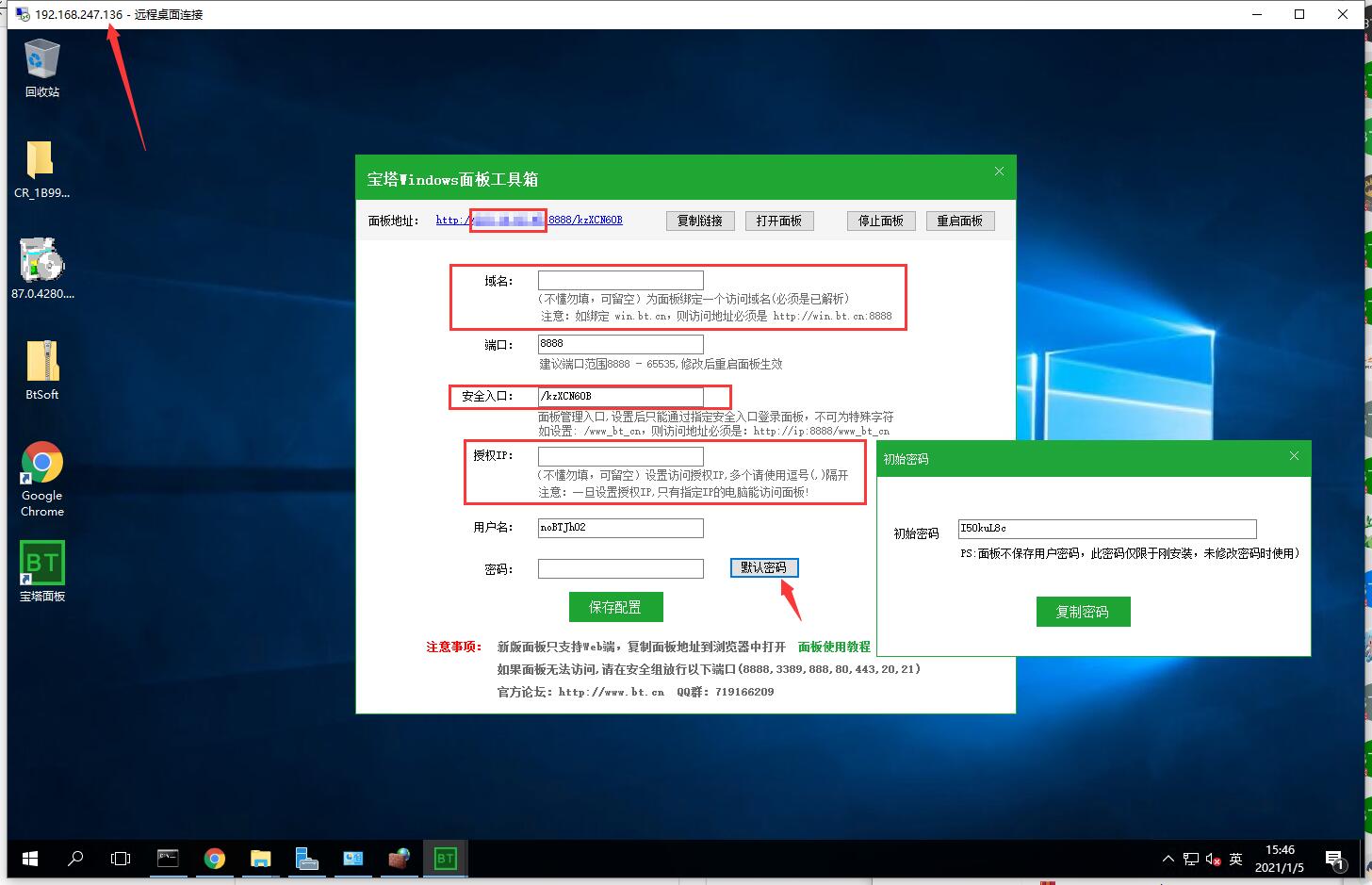
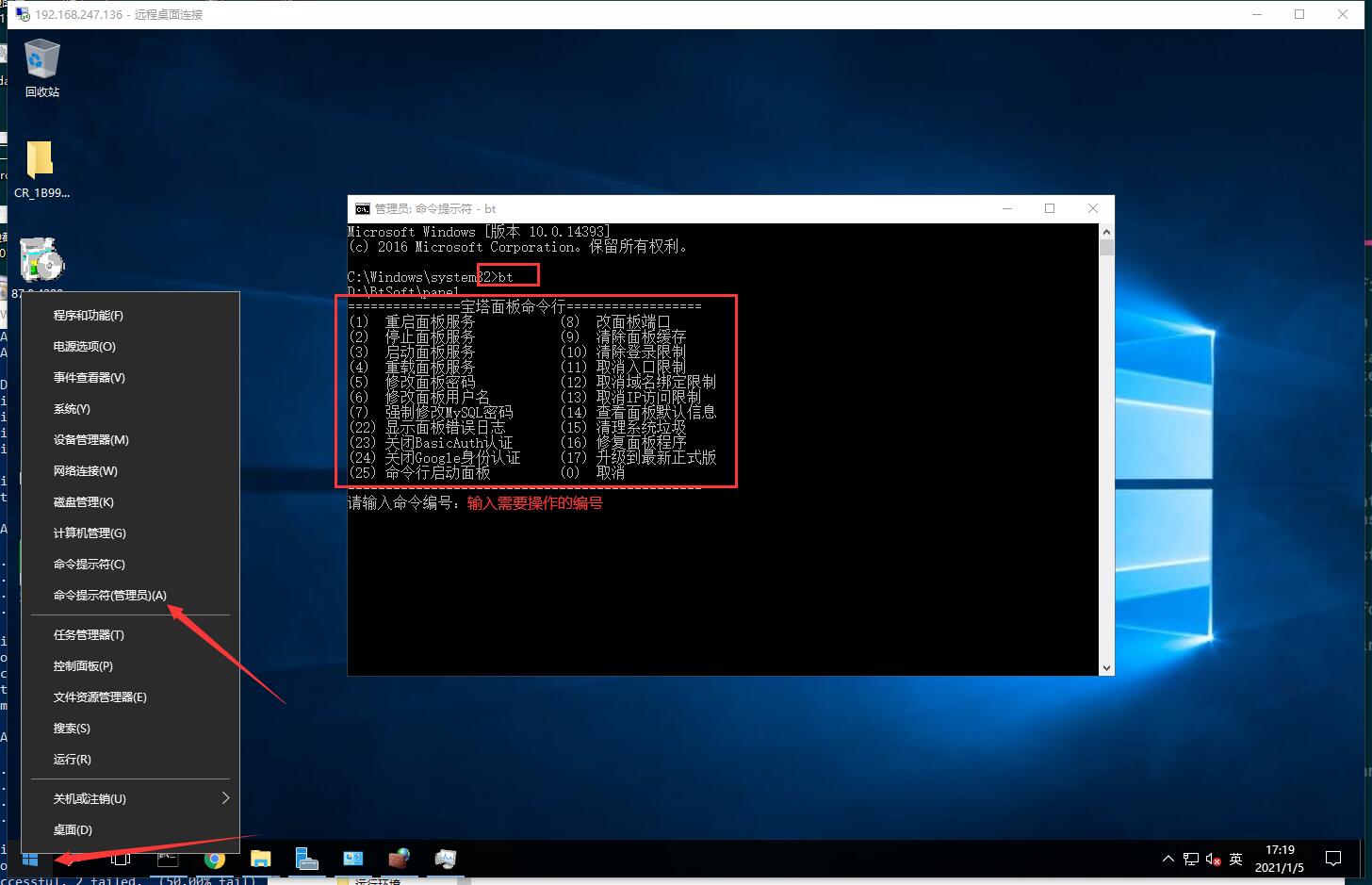
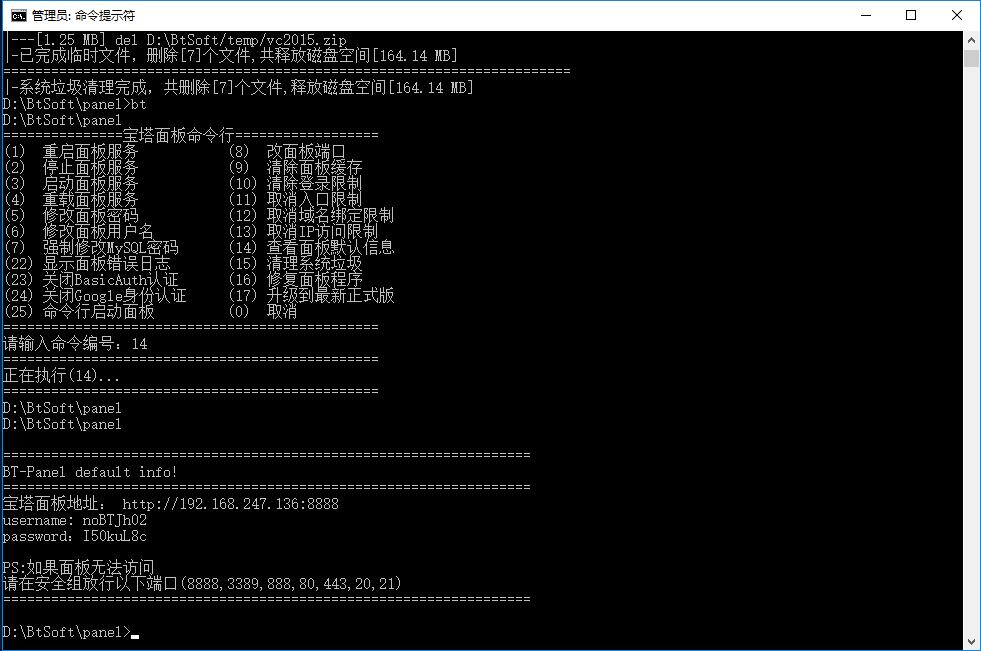
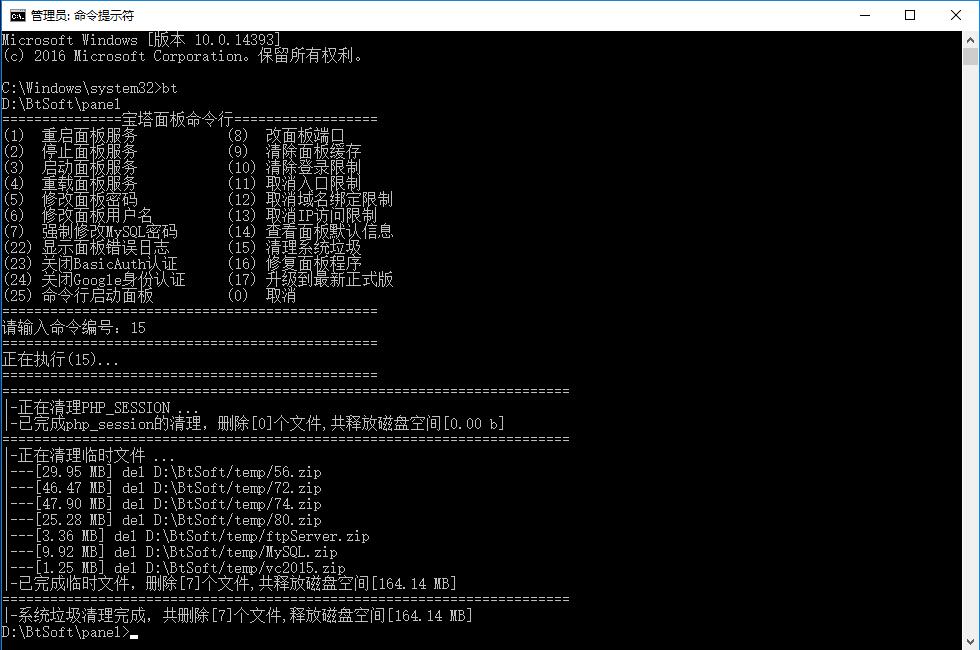
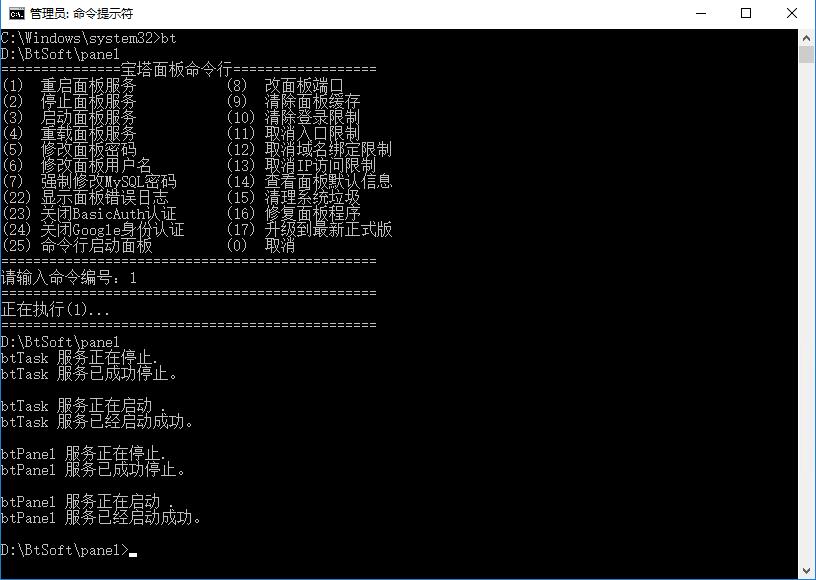
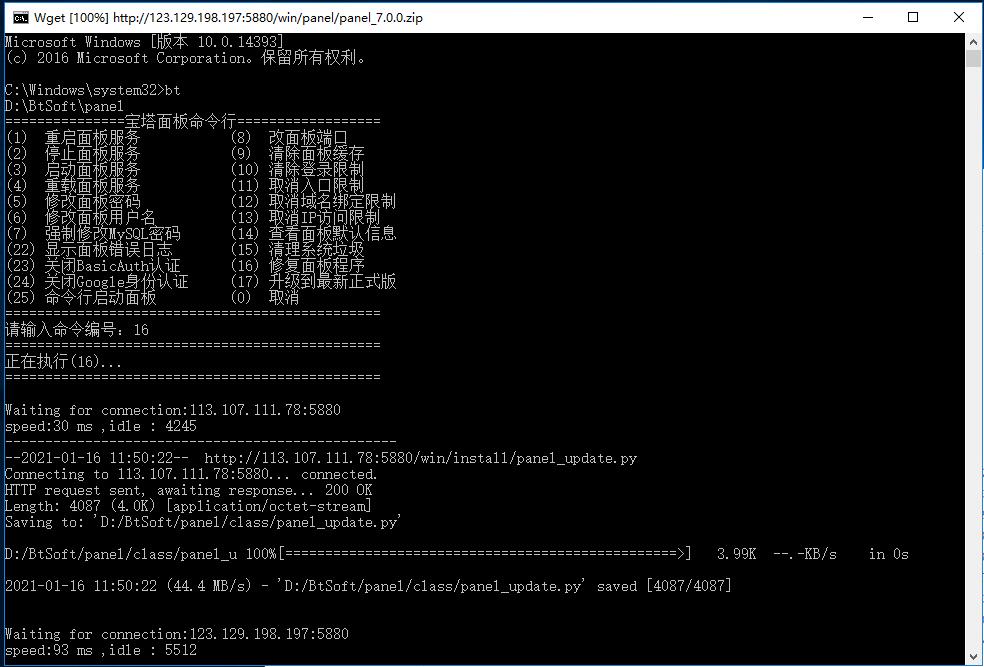
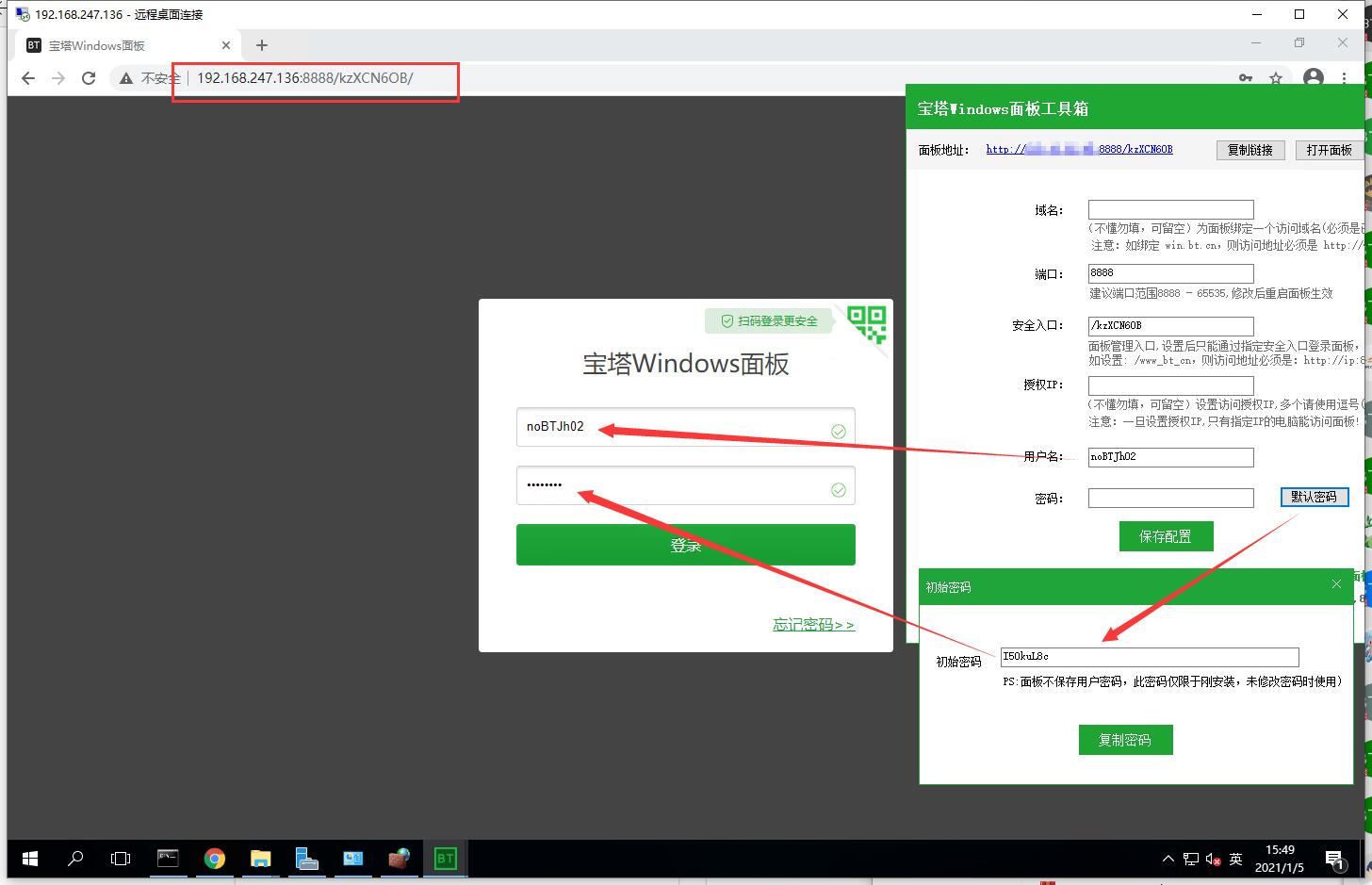
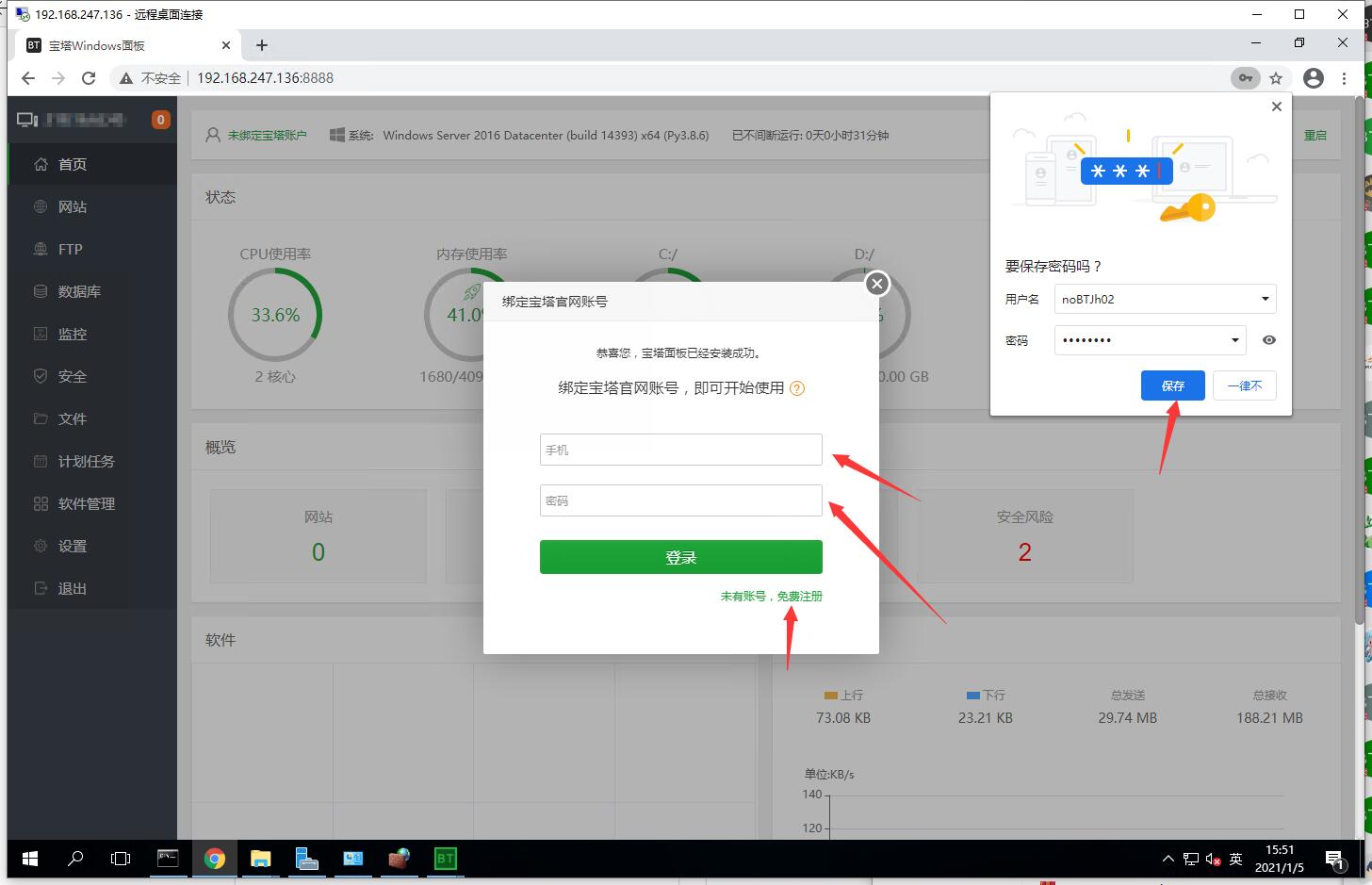
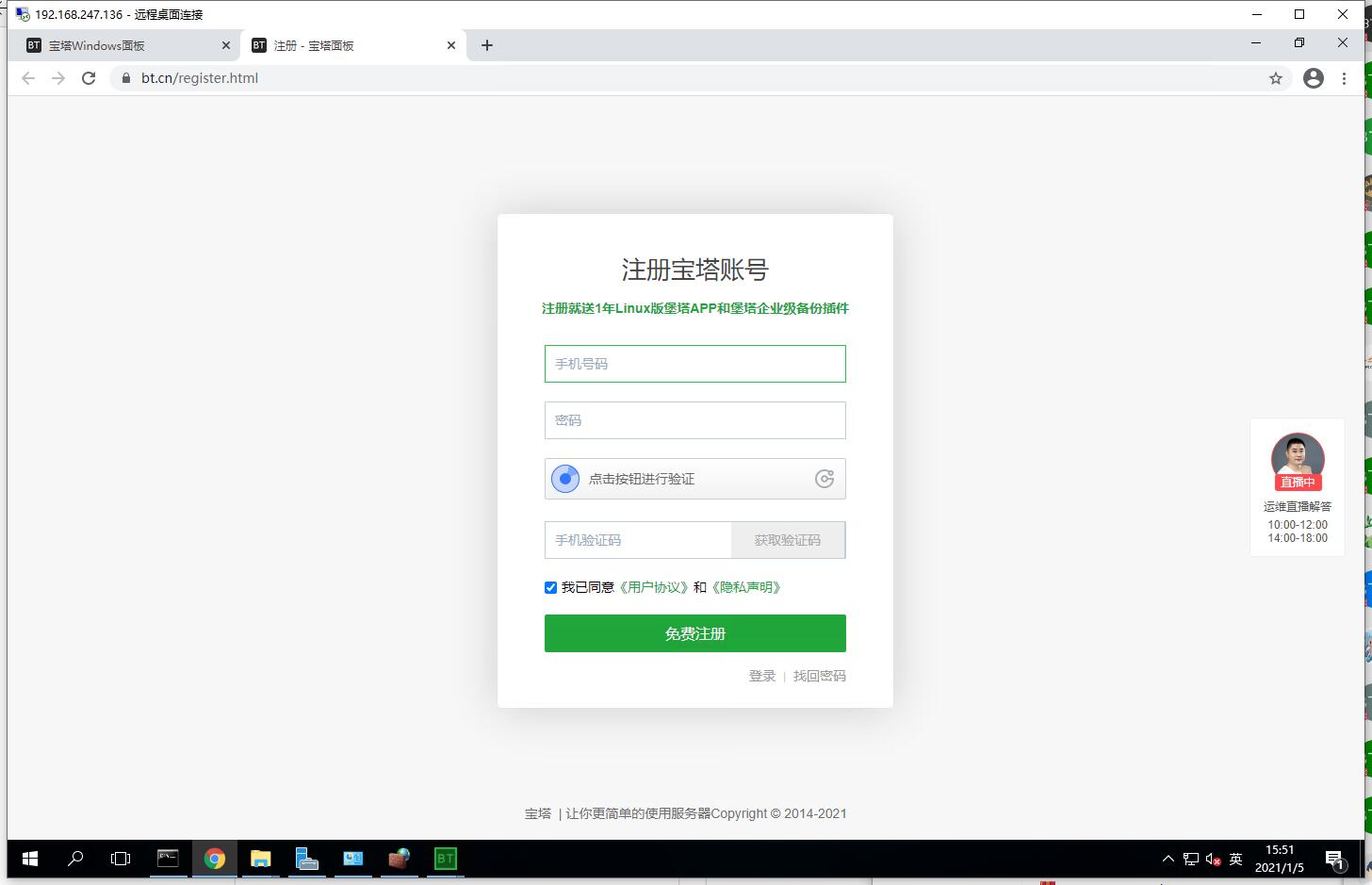
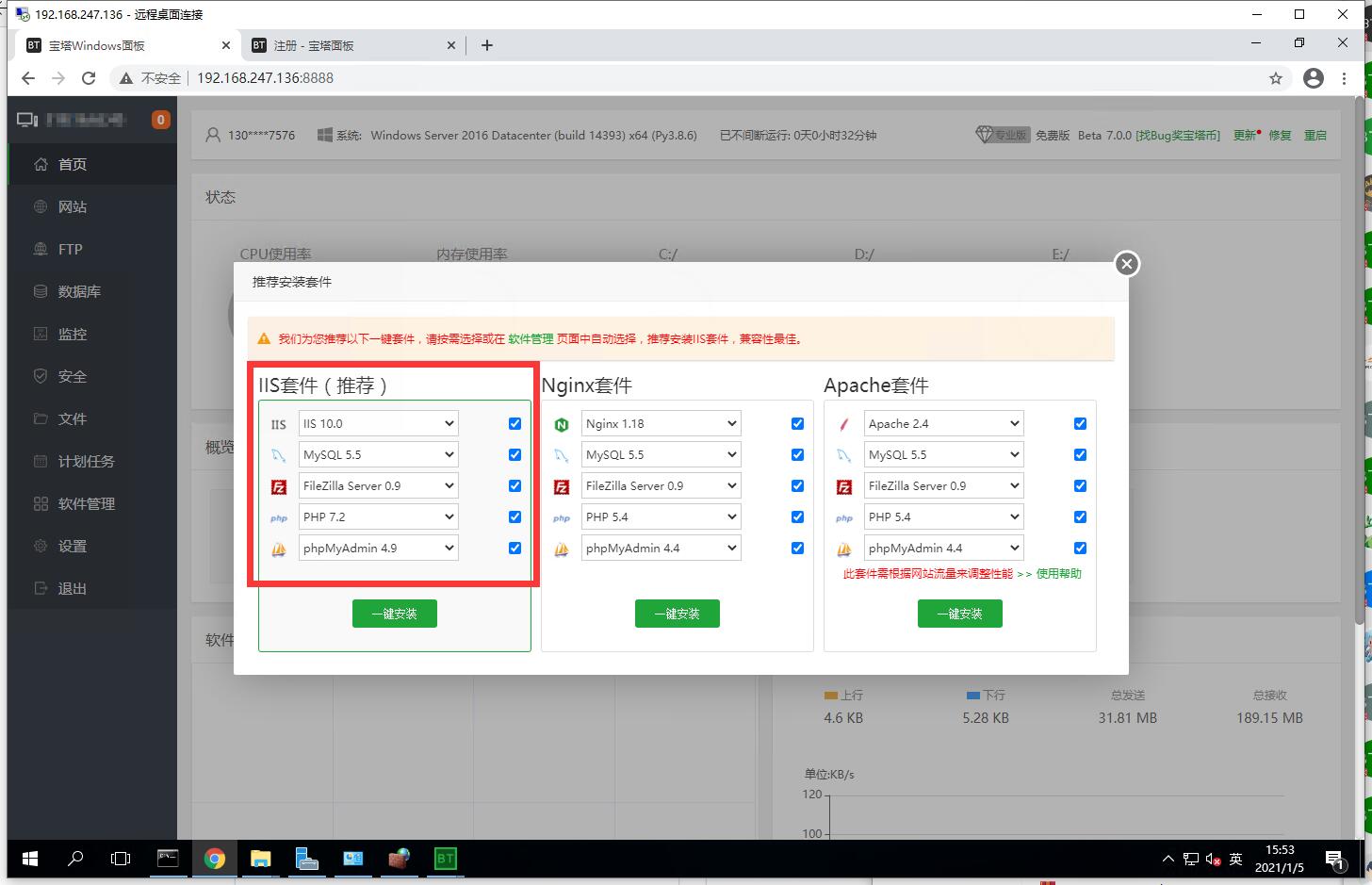
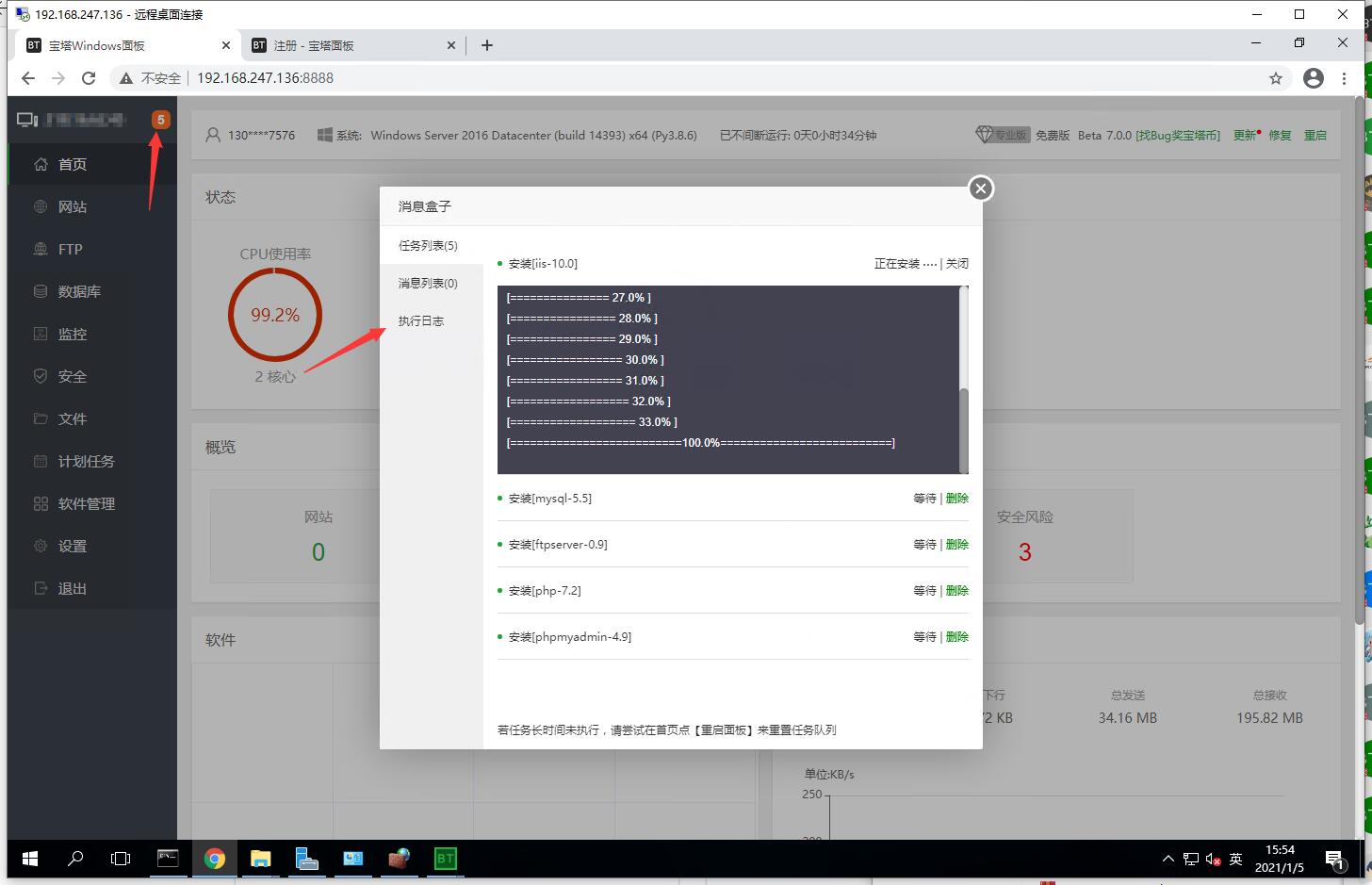


【推荐】编程新体验,更懂你的AI,立即体验豆包MarsCode编程助手
【推荐】凌霞软件回馈社区,博客园 & 1Panel & Halo 联合会员上线
【推荐】抖音旗下AI助手豆包,你的智能百科全书,全免费不限次数
【推荐】博客园社区专享云产品让利特惠,阿里云新客6.5折上折
【推荐】轻量又高性能的 SSH 工具 IShell:AI 加持,快人一步
· 【.NET】调用本地 Deepseek 模型
· CSnakes vs Python.NET:高效嵌入与灵活互通的跨语言方案对比
· DeepSeek “源神”启动!「GitHub 热点速览」
· 我与微信审核的“相爱相杀”看个人小程序副业
· Plotly.NET 一个为 .NET 打造的强大开源交互式图表库